JPEG dan JPG adalah beberapa format foto yang paling banyak digunakan, dan acap kali, muncul kebutuhan untuk mengonversi JPEG ke JPG. Untuk melakukan hal ini, konverter JPEG ke JPG online dan program desktop dapat digunakan. Ketahui lebih banyak tentang format-format ini dan software-software untuk melakukan konversi JPEG ke JPG dengan sempurna.
Bagian 1. Media.io - Software Terbaik untuk Mengkonversi JPEG ke JPG
Untuk mengkonversi file apa pun tanpa kehilangan kualitas file asli, perlu digunakan program yang canggih dan dapat memfasilitasi proses konversi JPEG ke JPG, dan kami merekomendasikan Media.io. Software berbasis desktop ini dapat digunakan di semua sistem Windows dan Mac versi terbaru dan memungkinkan konversi foto JPEG Anda ke format JPG. File foto lain yang didukung untuk konversi termasuk BMP, PNG, dan TIFF. Konversi massal juga didukung oleh software ini sehingga beberapa file dapat diproses sekaligus. Selain itu, Anda juga dapat mengedit dan mengubah kualitas foto serta ukurannya sesuai kebutuhan.
- · Mengkonversi foto ke JPG/JPEG atau format perangkat tertentu tanpa perlu menghadapi kesulitan.
- · Mendukung pemrosesan massal konversi foto dan mengonversinya dengan cepat.
- · Mengkonversi foto ke JPG, PNG, BMP, dan TIFF.
- · Mentransfer file yang dikonversi dari PC/Mac ke perangkat eksternal dengan cepat melalui kabel USB.
- · Toolbox serbaguna yang menggabungkan Konverter Foto, pembuat GIF, pengompresi video dan perekam layar, dan lain-lain.
Langkah-langkah untuk Mengkonversi JPEG ke JPG menggunakan Media.io
Langkah ke-1. Buka Wondershare Konverter Foto JPEG ke JPG
Download software Media.io di sistem Anda dari halaman situs web utama program. Buka software-nya setelah berhasil diinstal.
Langkah ke-2. Muat Foto JPEG
Pada antarmuka utama program, pilih bagian Toolbox lalu klik opsi Konverter Foto. Jendela pop-up baru akan terbuka dan Anda dapat mengklik tanda + atau tombol + Tambahkan Foto untuk memuat file JPEG lokal untuk dikonversi. Beberapa file dapat ditambahkan di sini.
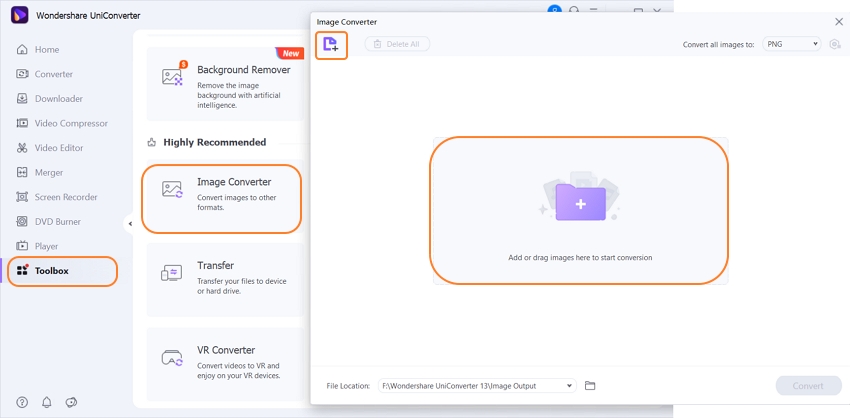
Langkah ke-3. Pilih Format JPG sebagai Format Target
Setelah file-nya ditambahkan, pilih file yang akan dikonversi atau klik kotak Pilih Semua untuk mengkonversi semua file. Selanjutnya, perluas dan buka opsi drop-down di bagian Konversi semua foto ke: di sudut kanan atas dan pilih JPG sebagai format target.
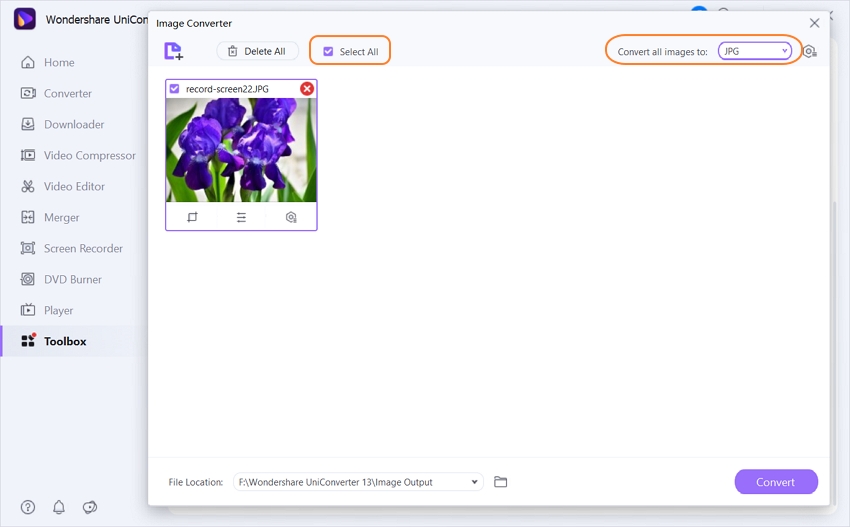
Langkah ke-4. Ubah JPEG ke JPG
Di bagian Lokasi File, pilih lokasi desktop untuk menyimpan file yang diproses. Terakhir, klik tombol Konversi untuk memulai proses konversi.
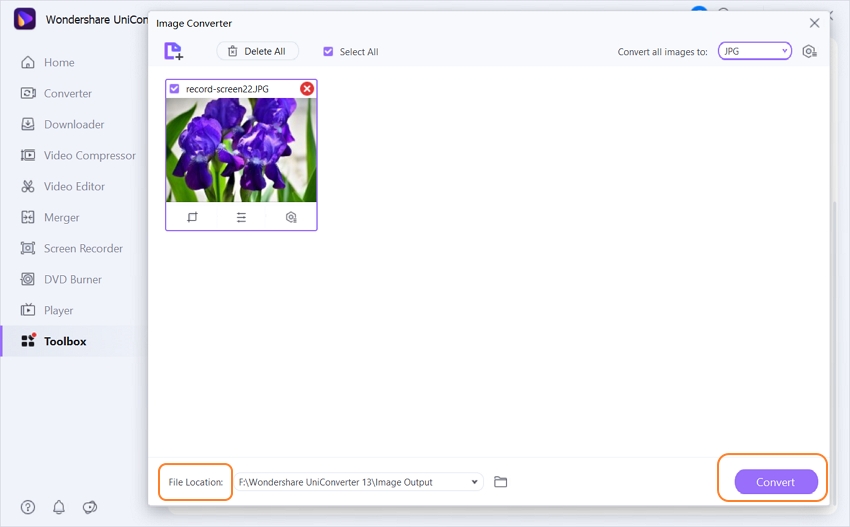
Media.io mendukung konversi massal file JPG dan JPEG. Kecepatan konversinya lebih cepat daripada konverter online. Dapat didownload baik di Windows maupun Mac.
Bagian 2. Konverter Online Gratis untuk mengkonversi JPEG ke JPG
Media.io
URL: https://www.media.io/image-converter.html
Media.io adalah software online berbasis web yang dapat berguna bagi Anda untuk mengonversi dan mengompres file foto, video, dan audio secara gratis. Ada area uji coba gratis di bawah dan Anda hanya perlu mengunggah atau menarik dan melepaskan file foto JPEG Anda ke area fungsi, pilih JPG sebagai format output, lalu klik tombol "Konversi" untuk memulai konversi JPEG ke JPG.
Bagian 3. Ketahui Perbedaan Dasar antara JPG dan JPEG
a. Apa itu JPG atau JPEG?
JPEG/JPG, singkatan dari Joint Photographic Expert Group, adalah salah satu format foto yang paling banyak digunakan. File foto ini dilengkapi dengan ekstensi .jpeg atau .jpg dan sebagian besar digunakan untuk pengambilan foto dengan kamera digital serta perangkat pengambilan foto lainnya. Sebagai format kompresi, JPEG/JPG juga populer digunakan untuk transmisi foto dan pengunggahan ke beberapa situs di internet. Dengan menggunakan kompresi lossy, rasio kompresi dapat berkisar dari rasio 10:1 hingga 20:1 agar sesuai dengan penyimpanan Anda dan kebutuhan lainnya. Selama proses kompresi, blok piksel dan bagian foto dihilangkan, dan dengan demikian, kualitas fotonya berkurang dalam proses tersebut.
b. Apakah JPEG dan JPG Sama?
JPEG dan JPG sama-sama merupakan ekstensi file foto, dan satu-satunya perbedaan antara keduanya adalah jumlah karakter yang digunakan. Versi sebelumnya dari sistem Windows seperti MS-DOS dan lainnya mampu membaca dan menangani file yang memiliki ekstensi tiga karakter, sehingga .jpg pun digunakan. Keterbatasan itu tidak berlaku pada sistem Unix dan Mac, dan mereka menggunakan .jpeg sebagai ekstensinya.
Sistem saat ini dapat menangani karakter empat huruf, dan file .jpeg sekarang juga dapat digunakan pada sistem Windows. Adobe Photoshop, GIMP, dan software-software pengeditan foto lainnya juga dapat menyimpan file foto mereka di file .jpg.
Perbedaan lain antara kedua format tersebut adalah kualitas dan ukuran filenya. File JPG mampu mempertahankan kualitas dan memiliki lebih sedikit redundansi data setelah metode kompresi, sehingga ukuran file ini lebih besar.
c. Tabel Perbandingan
| Fitur/Format | JPG | JPEG |
|---|---|---|
| Dukungan | Digunakan di versi OS lama seperti MS DOS. | Didukung di semua versi OS Windows terbaru. |
| Ukuran File | Memungkinkan pengurangan ukuran file dengan kompresi. | Kompresi memungkinkan pengurangan ukuran file. |
| Kualitas Foto | Pengurangan kualitas foto karena kompresi. | Kompresi lossy menurunkan kualitas fotonya. |
| Redundansi Data | Meskipun redundansi data terjadi setelah proses kompresi, namun redudansinya lebih sedikit dibandingkan dengan format JPEG. | Kompresi mengakibatkan hilangnya kualitas dan redundansi data. |
| Ekstensi File | .jpg | .jpeg |
Jadi, jika Anda sedang mencari metode-metode tentang cara mengubah JPEG ke JPG, Media.io berfungsi sebagai solusi yang sangat baik. Software konversi JPEG ke JPG online juga dapat digunakan, tetapi software-software tersebut akan mendukung fitur dasar tanpa adanya pilihan untuk memproses beberapa file sekaligus.
page_id:
240299
